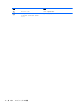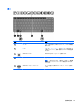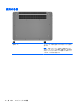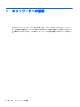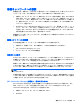User Guide-Windows 7
無線ネットワークへの接続
無線技術では、有線のケーブルの代わりに電波を介してデータを転送します。お買い上げいただいた
コンピューターには、以下の無線デバイスが 1 つ以上内蔵されている場合があります。
●
無線ローカル エリア ネットワーク(無線 LAN)デバイス:会社の事務所、自宅、および公共の
場所(空港、レストラン、喫茶店、ホテル、大学など)で、コンピューターを無線ローカル エリア
ネットワーク(一般に、無線 LAN ネットワーク、無線 LAN、WLAN と呼ばれます)に接続しま
す。無線 LAN では、コンピューターのモバイル無線デバイスは無線ルーターまたは無線アクセ
ス ポイントと通信します。
●
Bluetooth デバイス:他の Bluetooth 対応デバイス(コンピューター、電話機、プリンター、ヘッド
セット、スピーカー、カメラなど)に接続するためのパーソナル エリア ネットワーク(PAN)
を確立します。PAN では、各デバイスが他のデバイスと直接通信するため、デバイス同士が比
較的近距離になければなりません(通常は約 10 m 以内)。
無線技術について詳しくは、[ヘルプとサポート]に記載されている情報および Web サイトへのリンク
を参照してください。
無線コントロールの使用
以下の機能を使用して、コンピューター本体の無線デバイスを制御できます。
●
無線ボタン、無線スイッチ、または無線キー(この章では無線ボタンと呼びます)
●
[HP Connection Manager]ソフトウェア
●
オペレーティング システムの制御機能
無線ボタンの使用
モデルにもよりますが、コンピューターには無線ボタン、1 つ以上の無線デバイス、1 つまたは 2 つ
の無線ランプがあります。出荷時の設定では、コンピューターのすべての無線デバイスは有効になっ
ているため、コンピューターの電源を入れると白い無線ランプが点灯します。
無線ランプは、無線デバイスの全体的な電源の状態を表すものであり、個々のデバイスの状態を表す
ものではありません。無線ランプが点灯している場合は、少なくとも 1 つの無線デバイスがオンに
なっています。無線ランプが消灯している場合は、すべての無線デバイスがオフになっています。
注記: 一部のモデルでは、すべての無線デバイスがオフになっている場合に無線ランプがオレンジ
色に点灯
します
。
出荷時の設定ではすべての無線デバイスが有効になっています。このため、複数の無線デバイスのオ
ンとオフの切り替えを、無線ボタンで同時に行うことができます。無線デバイスのオンとオフを個別
に調整するには、[HP Connection Manager]を使用します。
[HP Connection Manager]の使用(一部のモデルのみ)
[HP Connection Manager]は、お使いの無線デバイスを管理するための中心となる場所です。また、
SMS(テキスト)メッセージを送受信するためのインターフェイスが用意されています。[HP
Connection Manager]では、以下のデバイスを管理できます。
●
無線ローカル エリア ネットワーク(無線 LAN)/Wi-Fi
●
Bluetooth
無線ネットワークへの接続
19